De Supriya Prabhu
Dacă ești o persoană foarte pasionată de gaming, acest articol te va uimi. Există ceva numit securitate bazată pe virtual în sistem. Îți protejează cu adevărat sistemul de orice amenințări/viruși sau atacuri care ar putea deteriora datele tale și te-ar putea face să le pierzi definitiv. Dezactivarea securității bazate pe virtual pe sistemul dvs. poate crește performanța jocului. Dacă utilizați un sistem dedicat exclusiv pentru jocuri, acest articol vă sugerează să dezactivați VBS pentru o experiență de joc mai bună. Vă rugăm să continuați să citiți acest articol pentru a ști cum să o faceți.
Cum să creșteți performanța jocurilor prin dezactivarea securității bazate pe virtual în Windows 11
Pasul 1: Presa Windows tasta de pe tastatură și tastați securitatea ferestrelor.
Pasul 2: Click pe Securitate Windows aplicația din rezultatele căutării, așa cum se arată mai jos.

Pasul 3: Click pe Securitatea dispozitivului în partea stângă a ferestrei.
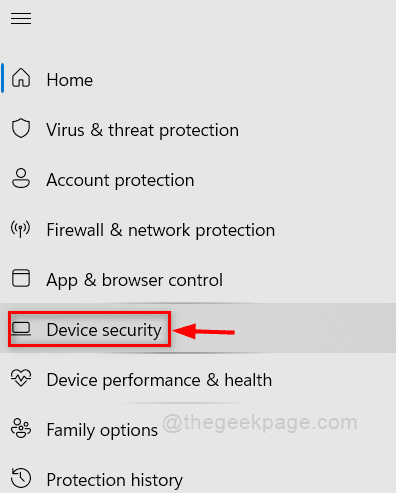
Pasul 4: Click pe
Detalii de izolare a miezului în secțiunea Core izolare pe pagina Securitate dispozitiv, așa cum se arată mai jos.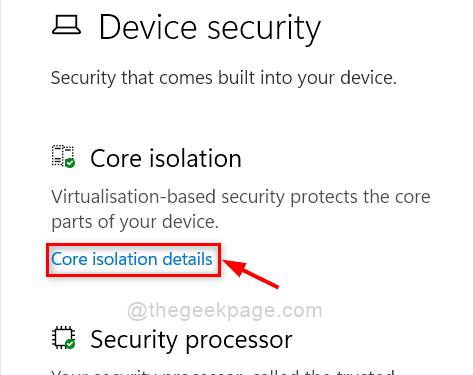
Pasul 5: Click pe Integritatea memoriei butonul de comutare pentru al roti Off pentru a experimenta creșterea performanței jocurilor.
Notă:- Dacă este deja dezactivat, atunci îl puteți transforma Pe dacă doriți să vă protejați de alte amenințări/atacuri dăunătoare asupra sistemului dumneavoastră.

Pasul 6: Reporniți sistemul o dată pentru a aplica modificările și pentru a experimenta o performanță mai bună a sistemului.
Asta e baieti!
Sper că v-a plăcut acest articol. Anunțați-ne printr-un comentariu mai jos.
Mulțumesc!

